Tuto : Suivre ses investissements crypto avec Delta
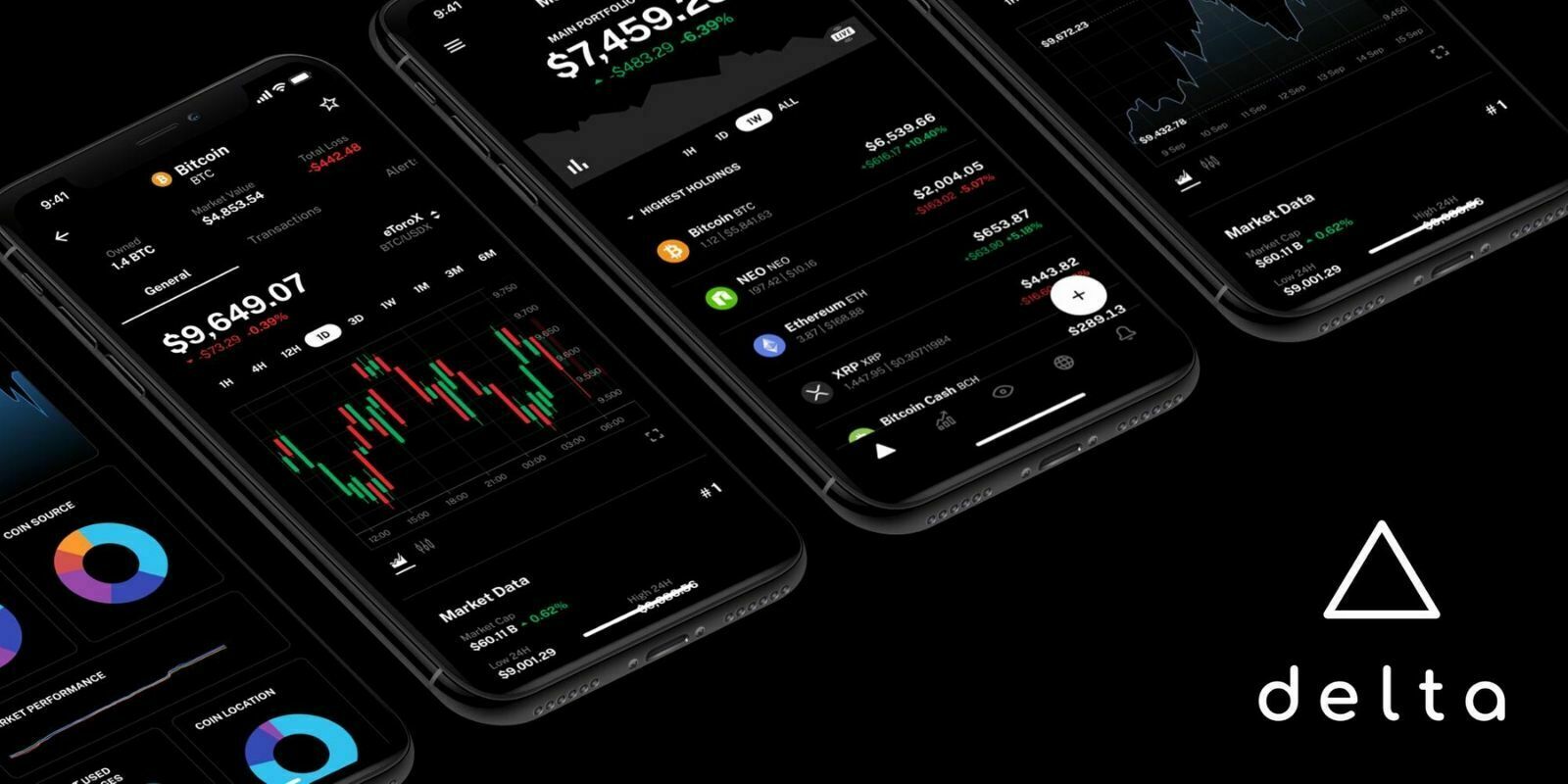
Vérifier l'évolution de son portefeuille crypto grâce à l'application Delta
Quand vous investissez en cryptomonnaie, vous achetez en général vos premières cryptos de type Bitcoin ou Ethereum sur un site comme Coinbase. Ensuite, vous transférez ces crypto-actifs sur des sites comme Binance afin d'acheter des Altcoins.
Découvrez nos guides pour apprendre à acheter des bitcoins et apprendre à acheter des crypto-monnaies.
Cependant, quand vous possédez plusieurs crypto, il se peut qu'elles soient réparties sur différents exchanges. Soit vous stockez vos actifs numériques directement sur les plateformes en ligne. Soit vous stockez toutes celles qui le peuvent sur un support physique tel que Ledger ou Trezor. D'autres moyens existent pour stocker vos bitcoins, découvrez tous les moyens ici.
Comme vous pouvez le constater, il n'est ni évident de se rappeler sur quel exchange se trouvent vos crypto-actifs, ni même de la quantité exacte de chaque crypto que vous possédez.
Il vous reste la possibilité de vous créer un fichier de suivi, regroupant l'ensemble de vos investissements. Mais cela demande une certaine organisation. En plus de cela, vous devrez soit développer un algorithme récupérant automatiquement les données, soit calculer manuellement la valeur de vos investissements.
Heureusement, il existe certaines applications pour téléphone mobile qui permettent de garder un œil sur vos investissements très facilement. Les deux plus connues sont Blockfolio et Delta.
Dans notre article, nous allons parler spécifiquement de Delta et voir comment cette application mobile fonctionne.
Avantages d'utiliser Delta
Delta se télécharge sur l'Apple Store pour les détenteurs d'iPhone et sur Google Play pour ceux qui ont un smartphone Android. Cette application vous permettra de garder un œil sur vos investissements partout où vous vous trouvez. Dans sa version gratuite, elle possède les fonctionnalités suivantes :
- Possibilité d'insérer la quantité exacte d'une crypto-monnaie donnée, sa date d'achat, le prix auquel vous l'avez acheté ainsi que l'exchange sur lequel vous avez effectué la transaction.
- Vous pouvez suivre en temps réel l'évolution des cours et la valeur de votre portefeuille.
- Les bénéfices ou les pertes effectués sur chacun de vos crypto-actifs seront affichés.
- Il est possible de choisir la devise qu'il vous plaît pour afficher vos résultats (€, $, BTC, ETH...).
- L'utilisation est vraiment simple et la prise en main est rapide.
- Vous pouvez créer plusieurs portefeuilles différents.
Les fonctionnalités disponibles à l'heure actuelle sont déjà largement suffisantes pour surveiller efficacement l'évolution de votre portefeuille. Ce n'est pas pour autant que Delta se repose sur ses lauriers : des mises à jour régulières ont lieu afin de toujours améliorer le service offert et l'expérience utilisateur.
Voyons maintenant comment faire pour débuter avec cette application.
Notre tutoriel comprends des captures d'écran en anglais. Cependant il est possible de modifier la langue de Delta en se rendant dans les paramètres (en bas à droite) puis en changeant le langage en français.
Ajouter vos premières crypto-monnaies sur Delta
Avant toute chose, il convient d'indiquer à l'application de quoi est composé votre portefeuille. Pour cela, il va falloir ajouter un par un chacun de vos crypto-actifs. L'application est en Anglais, nous vous proposons une traduction en Français pour ceux préfèrent.
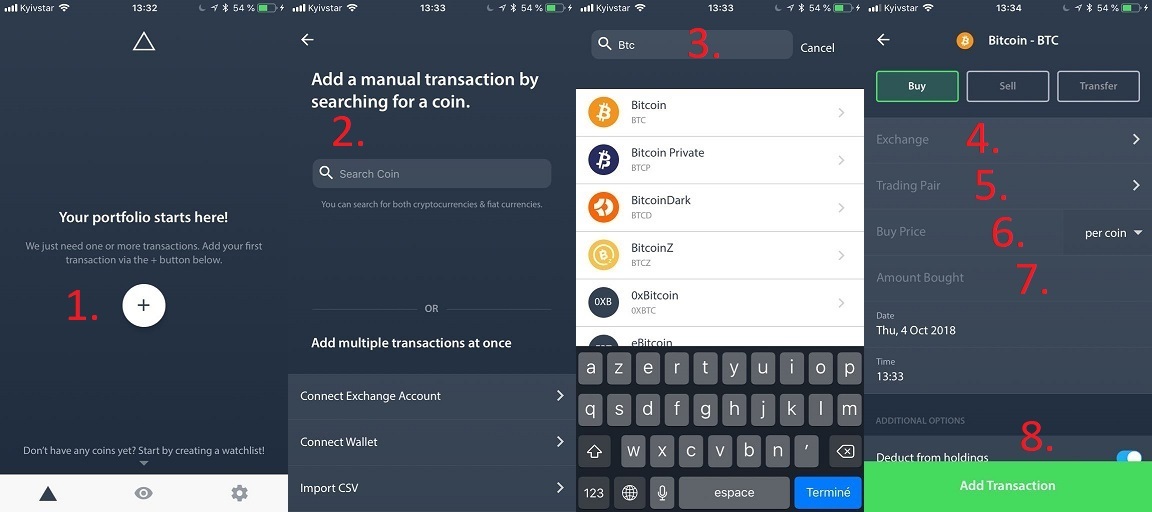
- Cliquez sur le bouton + afin d'ajouter votre première crypto-monnaie.
- Dans Search coin, indiquez le nom du crypto-actif que vous voulez ajouter. Vous pouvez inscrire son nom en entier (bitcoin, ethereum) ou bien son symbole (BTC, ETH).
- Dans notre exemple, nous avons décidé d'ajouter du bitcoin en utilisant l'abréviation BTC. L'application nous donne le choix entre tout ce qui peut correspondreà notre requête. Dans notre cas, nous allons prendre le premier choix.
- Exchange : indiquez sur quelle plateforme vous avez acheté cette crypto-monnaie.
- Trading Pair : indiquez avec quelle devise vous avez effectué votre achat. Dans notre cas, on inscrira EUR/BTC. Mais si vous achetez des altcoins, la plupart du temps il ne sera possible de les acheter qu'avec des BTC, des ETH ou des USDT.
- Buy Price : indiquez à quel prix vous avez acheté vos crypto-actifs. L'application se base sur le cours au moment où vous inscrivez la transaction, mais vous pouvez modifier ce montant si le cours a varié entre temps.
- Amount Bought : indiquez la quantité achetée (nombre de tokens).
- Pour finir, vous pouvez décider ou non de déduire vos achats de votre portefeuille actuel. Par exemple, si vous avez indiqué posséder 100€ sur Kraken, vous pouvez déduire votre achat de 0.2 ETH directement sur vos euros de Kraken. Autre exemple, si vous avez 0.5 BTC et que vous achetez pour 0.2 BTC d'ETH, vous pouvez cocher cette case afin que cela déduise automatiquement cette valeur de votre montant total de BTC.
Une fois fait, cliquez sur le bouton vert Add Transaction. Et voilà, vous venez d'ajouter votre première crypto-monnaie à votre portefeuille. Répétez ensuite cette opération pour chacun de vos crypto-actifs.
Vue d'ensemble du portefeuille et fonctionnalités
Lorsque vous avez constitué votre portefeuille, vous avez une vue d'ensemble de tout vos actifs. Il vous est alors possible de classer vos différentes crypto-monnaies selon plusieurs options :
- Alphabetical : par ordre alphabétique.
- Highest Holdings : vos investissements les plus importants (en valeur) en premiers.
- Lowest Holding : l'inverse du point précédent.
- Highest Cap : les crypto-monnaies avec le plus haut market cap en premiers.
- Lowest Cap : l'inverse du point précédent.
- Highest Price : par ordre d'importance de la valeur unitaire du token.
- Lowest Price : l'inverse du point précédent.
- Biggest Gainers : par ordre d'importance des profits effectués (ou des plus petites pertes).
- Biggest Losers : l'inverse du point précédent.
Vous pouvez afficher les variations de votre portefeuille depuis sa création (ALL), depuis une semaine (1W), depuis une journée (1D), depuis une heure (1H).
Vous trouverez ci-dessous les différentes façon d'afficher vos actifs :
A. En euro.
B. En BTC.
C. En pourcentage. On peut choisir soit BTC ou euro pour cette option. Le pourcentage de la valeur de chacun de vos crypto-actifs présent dans votre portefeuille sera affiché.
On peut passer facilement de l'affiche en euro ou en BTC en cliquant sur ce montant. Pour passer à un affichage en %, il faudra secouer votre smartphone.
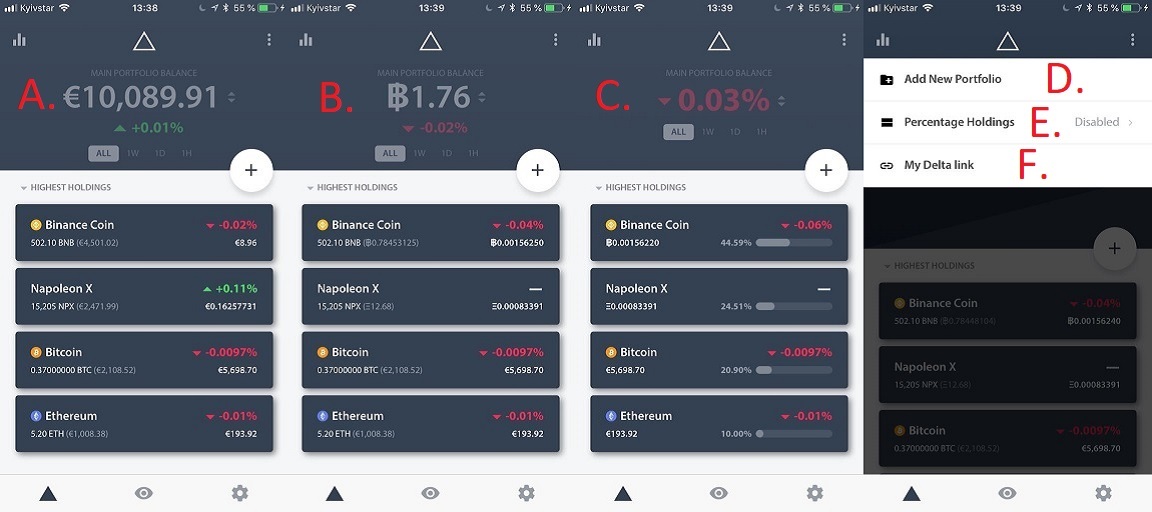
Quelques options supplémentaires de l'application Delta en cliquant sur les 3 petits points en haut à droite :
- Vous pouvez créer un nouveau portefeuille en cliquant sur Add New Portfolio. Cela peut être utile pour les raisons suivantes :
- Si vous désirez séparer vos investissements.
- Dans le cas où vous voulez surveiller l'évolution du portefeuille de quelqu'un d'autre.
- Si après avoir changer la composition de votre portefeuille, vous voulez faire une comparaison afin d'analyser si ces changements ont été bénéfiques ou non.
- Si vous ne voulez pas secouer votre smartphone pour afficher le pourcentage de vos actifs, vous pouvez cliquer sur Percentage Holdings.
- Vous pouvez partager la composition de votre portefeuille en cliquant sur My Delta link. Toutefois, restez prudent et évitez au maximum de parler de vos gains en crypto-monnaies. Il est toujours risqué d'exposer ses richesses, des personnes mal intentionnées pourraient l'apprendre.
Mettre une alerte afin de suivre l'évolution de certaines crypto-monnaies
L'application permet également d'ajouter des alertes afin de vous aider à suivre au mieux l'évolution de certains crypto-actifs. Voyons voir comment faire pour utiliser cette fonction.
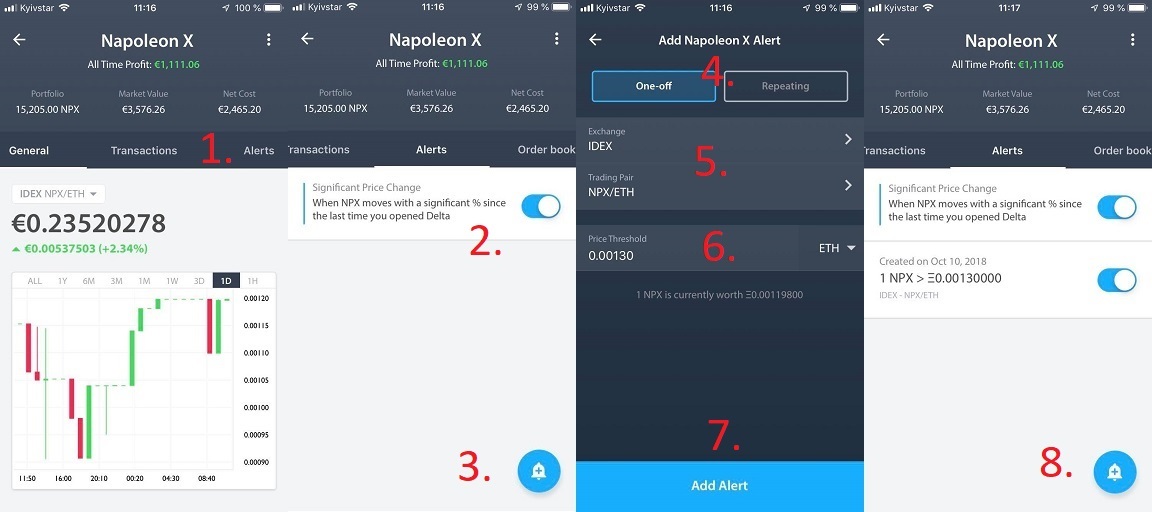
- Choisissez une crypto-monnaie pour laquelle vous désirez ajouter une alerte et cliquez dessus. Ensuite, il vous faudra cliquer sur l'onglet "Alerts", juste à côté de "General" et "Transactions".
- Une fois sur l'onglet alerte, vous verrez qu'il y a une option "Significant Price Change" par défaut qui est activée. Si vous gardez cette option cochée, chaque fois que l'actif variera significativement, vous recevrez une alerte. Vous pouvez décocher facilement cette option si cela vous ennuie.
- En cliquant sur cette petite cloche, vous pourrez ajouter une alerte de votre choix selon des critères précis.
- Vous aurez le choix de paramétrer cette alerte de deux manières différentes. Soit en décidant de ne recevoir qu'une alerte unique via l'option "One-off", soit en répétant cette alerte plusieurs fois via l'option "Repeating".
- Si pour une raison ou une autre vous désirez changer l'exchange ou la paire de trading pour votre alerte, vous pouvez le faire.
- "Price Threshold" est la valeur à laquelle vous désirez que l'alerte se déclenche. Vous pouvez mettre une valeur supérieure ou bien une valeur inférieure à ce que vaut votre crypto-actif actuellement, en fonction de ce que vous recherchez. Il vous faudra également choisir la devise dans laquelle vous afficherez votre valeur. Dans notre exemple il s'agit de l'Ethereum.
- Une fois que vous avez paramétré votre alerte comme vous le désirez, cliquez sur "Add Alert".
- Vous reviendrez alors sur la liste des alertes liées à votre crypto-actif. Libre à vous d'en rajouter d'autres en cliquant à nouveau sur la petite cloche ou bien de les désactiver en cliquant sur les boutons bleus.
Voici quelques avantages à utiliser les alertes :
- Si vous désirez revendre vos cryptos selon des paliers de profits, vous pouvez en paramétrer plusieurs et être averti quand vous atteignez un tel seuil.
- Dans le cas où vous voulez limiter vos pertes, vous pouvez indiquer un palier sous lequel vous ne voulez pas descendre. Une fois que vous avez reçu l'alerte, vous pourrez prendre la décision ou non de revendre vos cryptos.
- En fonction de certaines news, vos actifs peuvent prendre ou perdre de la valeur. Comme vous ne pouvez pas être en permanence derrière votre ordinateur, une alerte vous indiquera si la news a été bonne ou mauvaise. Cela est aussi valable si vous êtes tête en l'air et que vous du genre à oublier la date d'annonce de la news. Il faudra ensuite que vous décidiez si vous voulez hodl, acheter ou revendre.
Le mot de la fin sur Delta
Nous voici au bout de notre guide sur l'application pour mobile Delta. Elle vous permettra de garder un œil sur l'état de votre portefeuille en crypto-monnaies. Cette application vous facilitera grandement la vie et il serait dommage de ne pas en profiter 🙂
Attention à ne pas y devenir accro. On peut vite avoir tendance à rafraîchir son portefeuille plusieurs fois par jour (ou par heure !) pour voir l'évolution de son capital. Cela peut être une source de stress pour vous et avoir un effet négatif sur votre santé.
Pour terminer on peut ajouter qu'il existe d'autres applications similaires, comme Blockfolio. Chaque personne a ses propres préférences, il est possible que vous soyez plus à l'aise avec l'une ou l'autre. Ces 2 applications remplissent les mêmes fonctions. N'hésitez pas à faire un tour sur la page consacrée à la présentation de Blockfolio. N'hésitez pas également à tester les 2 applications afin de choisir celle qui vous convient le mieux 🙂
Vous pouvez consultez nos autres tutoriels sur le monde des crypto-monnaies et de la blockchain 🙂
Dites-nous ce que vous pensez de Delta et comment vous l'utilisez dans les commentaires !
Cet article vous a aidé ❤ ? N'hésitez pas à nous le faire savoir en attribuant une note sur 5 ou en nous laissant un commentaire 🙂










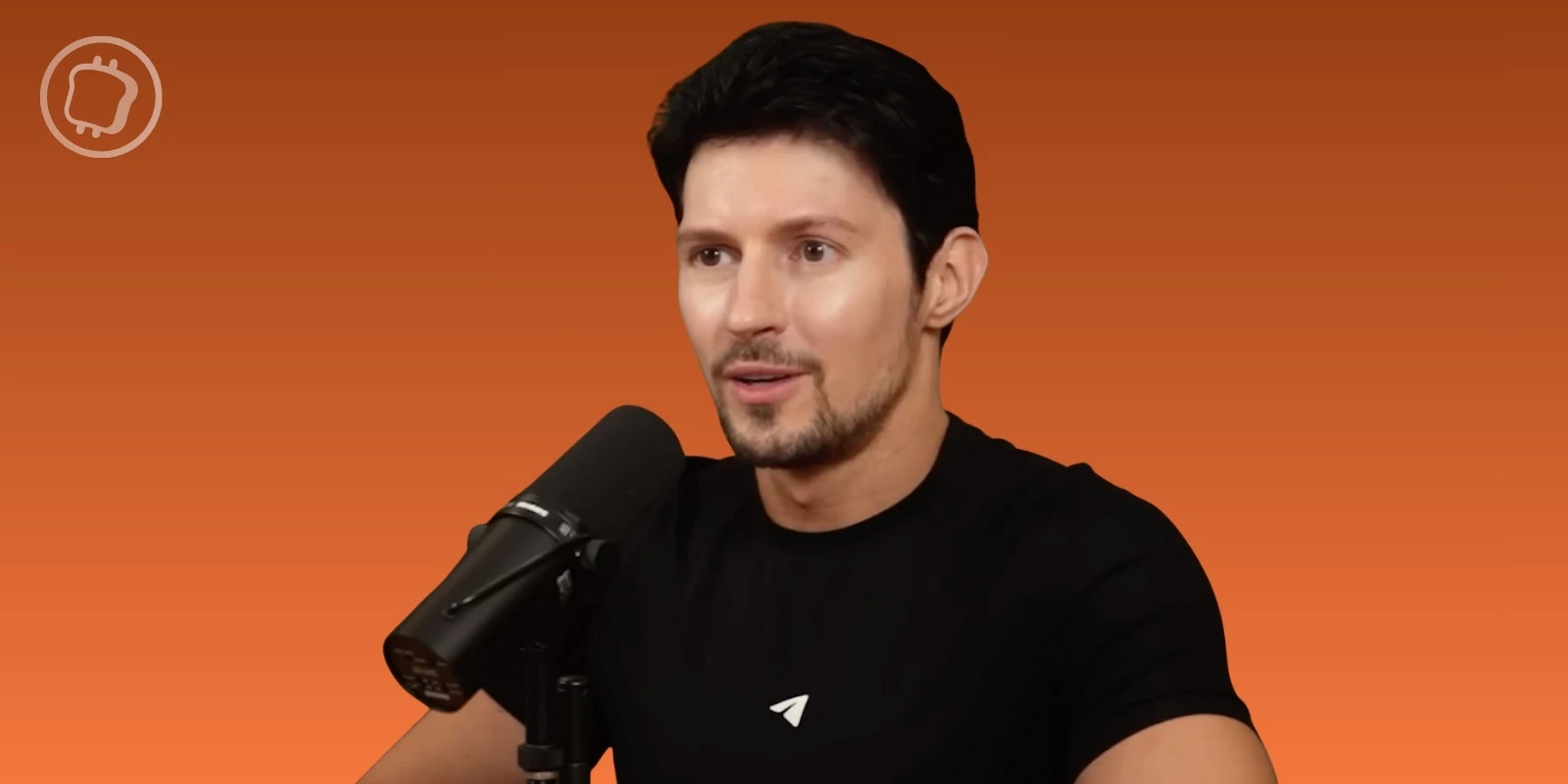



Bonjour, puis-je transférer mon portefeuille sur mon nouveau smartphone ? Merci
Bonjour ce serait chouette de refaire une publication qui analyse les meilleures proposition de suivi de portefeuille. Merci beaucoup
Peut t’on retirer ses liquidité via delta ??
Non ce n’est pas possible. Vous ne pouvez pas contrôler vos fonds via Delta